Jak dostosować widżety systemu Windows 11?
Opublikowany: 2021-11-18W systemie Windows 11 firma Microsoft dodała kilka subtelnych ulepszeń i nowych funkcji, aby poprawić wrażenia użytkownika. Jedną z tych nowych funkcji jest dodanie obsługi widżetów. Użytkownicy mogą uzyskać dostęp do panelu Widżety bezpośrednio z pulpitu, klikając przycisk Widżety na pasku zadań lub naciskając kombinację klawiszy „Windows + W”.
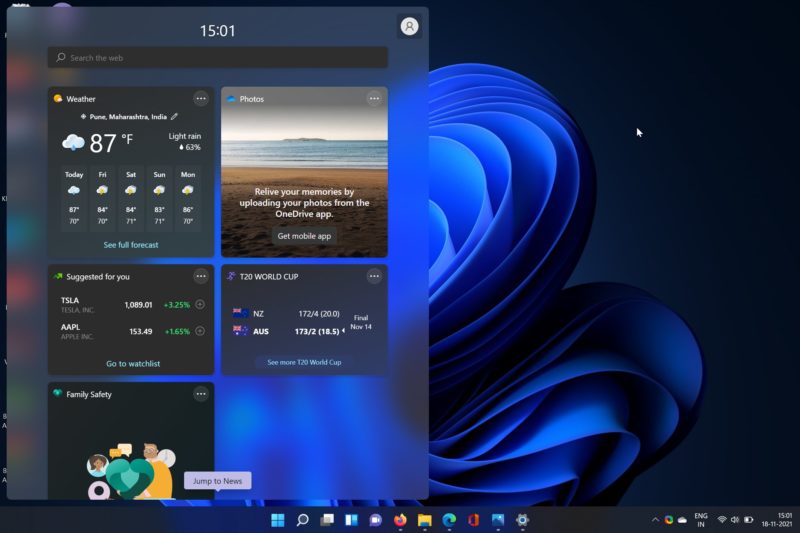
Widgety w systemie Windows 11 to zbiór różnych kafelków, które wyświetlają najnowsze wiadomości, prognozy pogody, aktualne wyniki sportowe i nie tylko. Obecnie nie są dostępne żadne widżety innych firm, a aplikacja Widgety udostępnia zawartość tylko za pośrednictwem usług należących do firmy Microsoft.
Jednak wielu użytkowników chce dostosować panel Widgety w systemie Windows 11 do swoich preferencji. Dlatego dzisiaj pomożemy Ci dostosować widżety w systemie Windows 11.
Spis treści
Zmiana rozmiaru widżetów w systemie Windows 11
System Windows 11 pozwala użytkownikom zmieniać rozmiar widżetów według własnych upodobań, ponieważ niektórzy mogą uznać domyślny rozmiar widżetów za nieatrakcyjny. Użytkownicy mogą wybierać między trzema rozmiarami widżetów w systemie Windows 11: Małym, Średnim i Dużym.
Dobra, ale jak mam wybrać między tymi rozmiarami? Przyjrzyjmy się szczegółowo, jak zmienić rozmiar widżetów w systemie Windows 11.
- Otwórz menu widżetów i przejdź do widżetu, którego rozmiar chcesz zmienić.
- Kliknij ikonę trzech kropek w prawym górnym rogu widżetu. Tutaj zostaniesz powitany wszystkimi opcjami rozmiaru widżetów, o których wspomnieliśmy wcześniej.
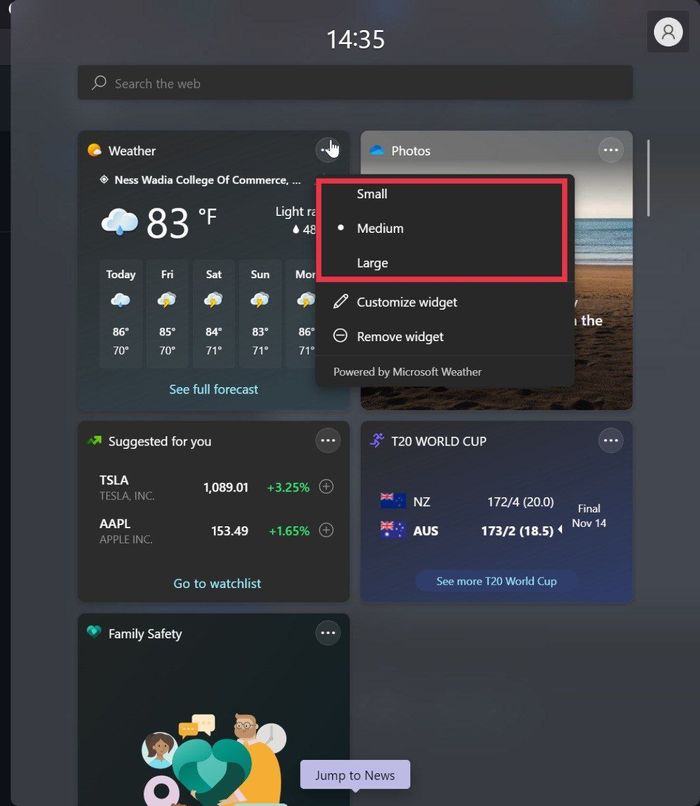
- Wybierz jeden rozmiar w oparciu o swoje preferencje, a boom, udało Ci się zmienić rozmiar widżetu w systemie Windows 11.
Spersonalizuj kanał Widgety systemu Windows 11
OK, zmieniłeś rozmiar niektórych widżetów, ale jak spersonalizować panel widżetów w systemie Windows 11, aby pasował do twoich zainteresowań? Nie martw się, możesz łatwo dodawać nowe widżety i spersonalizować swoje menu widżetów. Przyjrzyjmy się.
- Otwórz menu widżetów i kliknij opcję dodawania widżetów w dolnej środkowej części panelu widżetów.
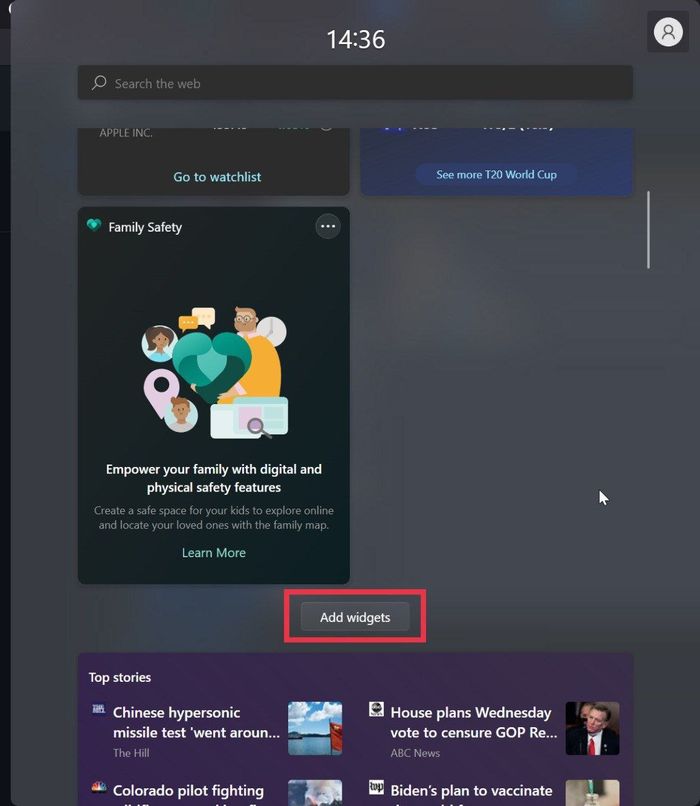
- Tutaj pojawi się nowe okno, a zostaniesz powitany mnóstwem kategorii widżetów.
- Wybierz opcję personalizacji zainteresowań tuż pod różnymi kategoriami widżetów.
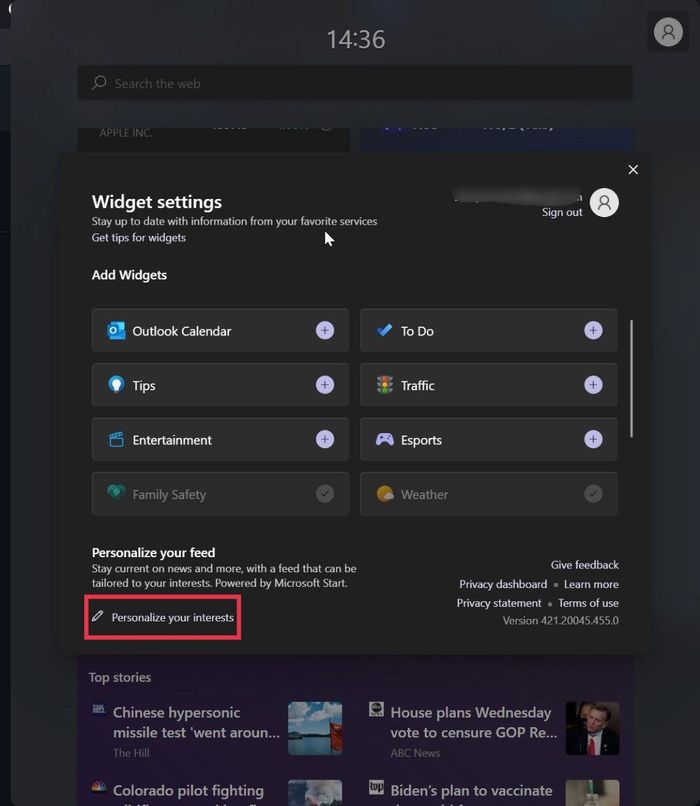
- Teraz przekieruje Cię na stronę Microsoftu, gdzie możesz wybrać swoje zainteresowania. Możesz wybrać swoje zainteresowania w różnych kategoriach, takich jak kanał wiadomości, rozrywka, zdrowie, życie i wiele innych.
- Po zakończeniu firma Microsoft zsynchronizuje Twoje zainteresowania i wyświetli informacje na podstawie Twoich zainteresowań.
- Na przykład, jeśli jako zainteresowanie wybrałeś krykieta, wyniki krykieta na żywo zostaną wyświetlone bezpośrednio w menu widżetów. Jak bardzo jest to przydatne?
Dodaj lub usuń widżety
Uważam, że menu widżetów jest bardzo zagracone i nieporęczne z wieloma niepotrzebnymi widżetami. Czy mogę usunąć te widżety i zastąpić je przydatnymi? Tak, rzeczywiście możesz. W rzeczywistości Microsoft ułatwił dodawanie lub usuwanie widżetów. Przyjrzyjmy się temu.
Usuwanie widżetu systemu Windows 11
- Uruchom menu widżetów za pomocą skrótu klawiaturowego „Windows + W” i nawiguj po widżecie, który chcesz usunąć.
- Kliknij ikonę z trzema kropkami w prawym górnym rogu widżetu i wybierz opcję usuwania widżetu z listy rozwijanej.
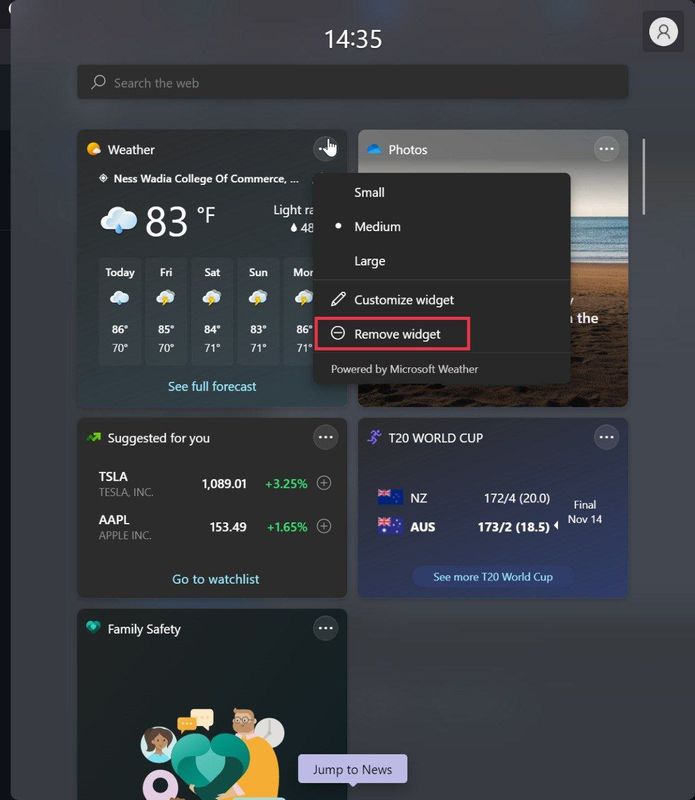
Dodawanie widżetu Windows 11
- Uruchom menu widżetów za pomocą skrótu klawiaturowego „ Windows + W ” i kliknij opcję dodawania widżetu .
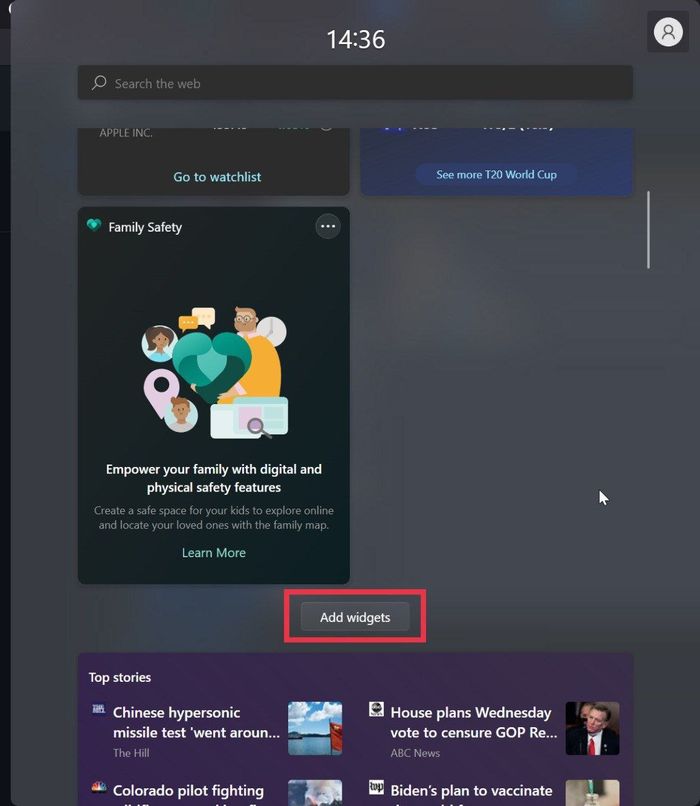
- Po zakończeniu pojawi się nowe okno. Tutaj zobaczysz kilka kategorii widżetów.
- Kliknij ikonę + przed kategorią, aby dodać ten widżet do panelu widżetów w systemie Windows 11.
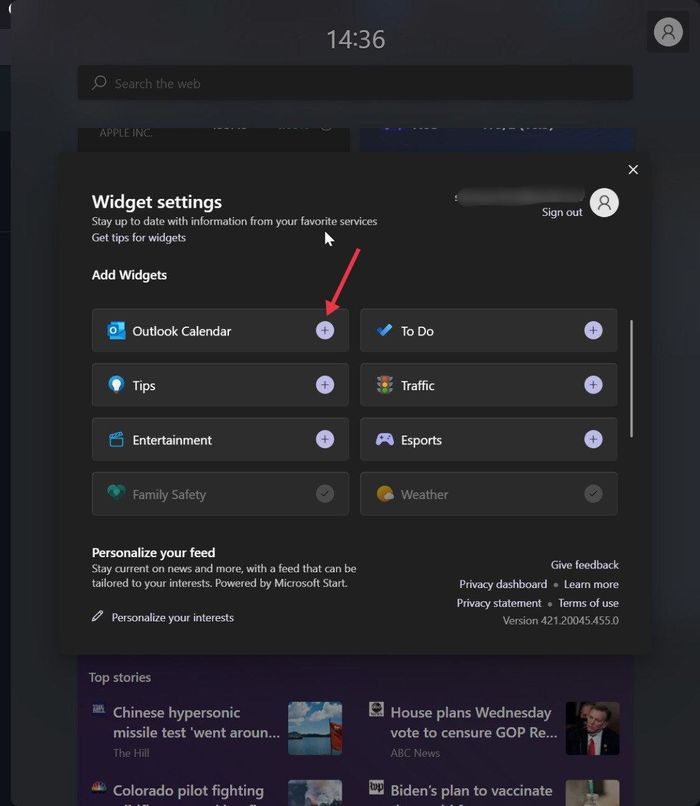
Poprawianie poszczególnych widżetów w systemie Windows 11
Czy wiesz, że możesz dostosować poszczególne widżety po dodaniu ich do panelu Widżety?

Microsoft umożliwił dostosowanie niektórych aspektów widżetów do preferencji użytkownika. Należy jednak pamiętać, że różne widżety oferują różne opcje dostosowywania w zależności od typu widżetu.
Weźmy na przykład widżet pogody. Użytkownicy mogą dostosować widżet, klikając ikonę z trzema kropkami w prawym górnym rogu widżetu i wybierając opcje dostosowania widżetu systemu Windows 11.
Możesz teraz dostosować różne aspekty widżetu pogodowego, takie jak lokalizacja, zmiana jednostki z Fahrenheita na Celsjusza i nie tylko.
Z łatwością dostosuj widżety systemu Windows 11
Jak widać, firma Microsoft udostępnia świetne opcje dostosowywania widżetów w systemie Windows 11. Użytkownicy mają do wyboru wiele widżetów, takich jak widżety rozrywkowe, widżety finansowe, widżety giełdowe, widżety nadchodzących wydarzeń i wiele innych.
Wszystkie te widżety pomagają poprawić wrażenia użytkownika w systemie Windows 11 i warto je wypróbować raz. Daj nam znać w komentarzach poniżej, jeśli wypróbowałeś nowe menu widżetów w systemie Windows 11 i jeśli podoba Ci się ta nowa zmiana od Microsoft.
Często Zadawane Pytania
1. Czy mogę zmienić pozycje widżetów w Windows 11?
TAk. Użytkownicy mogą szybko przenosić widżety w panelu widżetów, po prostu najeżdżając kursorem myszy na widżet. Gdy kursor zmieni się w dłoń, przeciągnij widżet w wybrane miejsce.
2. Czy można całkowicie wyłączyć menu widżetów w systemie Windows 11?
Na szczęście Microsoft pozwala użytkownikom domyślnie wyłączyć menu widżetów w systemie Windows 11. Opublikowaliśmy już szczegółowe instrukcje, jak wyłączyć menu widżetów w systemie Windows 11.
3. Jak spersonalizować kanał informacyjny w systemie Windows 11?
Jeśli chcesz spersonalizować kanał wiadomości w systemie Windows 11, przejdź do sekcji Wiadomości na pasku widżetów. Kliknij ikonę z trzema kropkami w prawym dolnym rogu widżetu Wiadomości i wybierz Zarządzaj zainteresowaniami .
Po wybraniu zainteresowań system Windows 11 wyświetli wyselekcjonowaną listę wiadomości opartą na Twoich preferencjach. Jeśli nadal uważasz, że nie jesteś zainteresowany określonym rodzajem wiadomości, po prostu kliknij trzy kropki w prawym dolnym rogu widżetu i kliknij opcję Mniej artykułów, tak jak ta opcja.
4. Jak dodać widżet zegara w systemie Windows 11?
Aby dodać widżet zegara w systemie Windows 11, musisz otworzyć aplikację Zegar i alarm, którą można znaleźć w menu Start. Stamtąd musisz wybrać kartę Zegar, a następnie żądany widżet Zegar. Po wybraniu wystarczy przesunąć widżet w preferowaną pozycję na ekranie.
5. Jak dodać widżety do paska zadań w systemie Windows 11?
Jeśli chcesz dodać (lub usunąć) przycisk Widgety na pasku zadań Windows 11, po prostu wykonaj poniższe czynności:
- Kliknij prawym przyciskiem myszy pasek zadań i wybierz "Ustawienia paska zadań".
- Na stronie ustawień przejdź do Elementów paska zadań i kliknij przycisk Pokaż widżety, jeśli chcesz zobaczyć widżety (lub odznacz, jeśli chcesz ukryć je na pasku zadań).
